Jeśli jesteś właścicielem systemu Windows 10 i chcesz udostępnić swoją drukarkę innym użytkownikom w sieci, ten samouczek jest dla Ciebie. W systemie Windows 10 drukarkę podłączoną do komputera można udostępniać innym komputerom w sieci na dwa następujące sposoby.
A. Z wyłączonym udostępnianiem chronionym hasłem: Pierwszym sposobem jest udostępnienie drukarki w sieci w taki sposób, aby użytkownicy sieci nie musieli podawać nazwy użytkownika i hasła w celu uzyskania dostępu do drukarki. Ten sposób jest zalecany, gdy chcesz, aby wszyscy użytkownicy w sieci drukowali na udostępnionej drukarce.)
B. Z włączonym udostępnianiem chronionym hasłem: Drugim sposobem jest udostępnienie drukarki w taki sposób, aby drukowali tylko wybrani użytkownicy (po podaniu nazwy użytkownika i hasła). Jest to zalecane, jeśli nie chcesz, aby wszyscy użytkownicy sieci drukowali na udostępnionej drukarce.
W tym samouczku znajdziesz szczegółowe instrukcje dotyczące udostępniania drukarki w systemie Windows 10.
Jak udostępnić drukarkę innym użytkownikom sieci w systemie Windows 10.
Krok 1. Włącz udostępnianie drukarki.
1. Na komputerze z drukarką, którą chcesz udostępnić, przejdź do Panelu sterowania systemu Windows. Aby to zrobić:
1. W polu wyszukiwania wpisz panel sterowania
2. Kliknij na Panel sterowania.

2. W panelu sterowania kliknij Wyświetl urządzenia i drukarki.
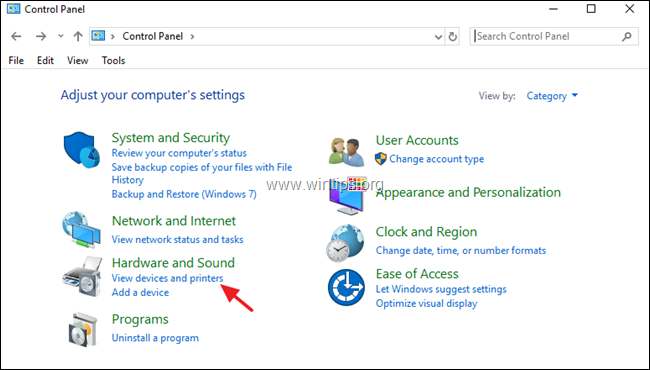
3. Kliknij prawym przyciskiem myszy drukarkę, którą chcesz udostępnić innym i wybierz Właściwości drukarki.
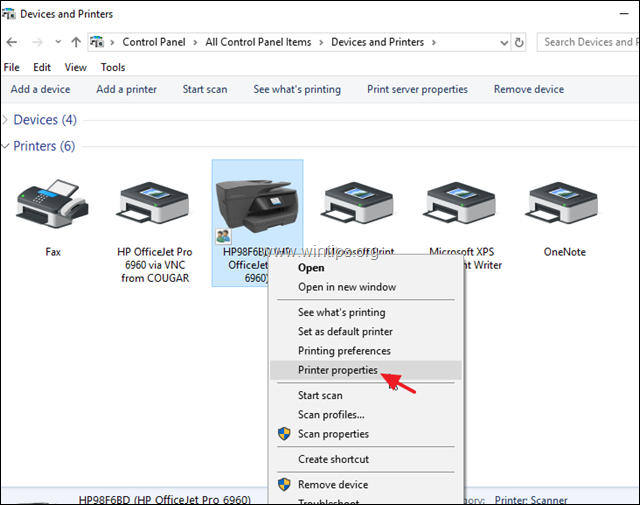
4. Na Dzielenie się patka:
1. zaznaczyć Udostępnij tę drukarkę skrzynka.
2. Wpisz nazwę udziału drukarki.
3. Kliknij Zastosować.
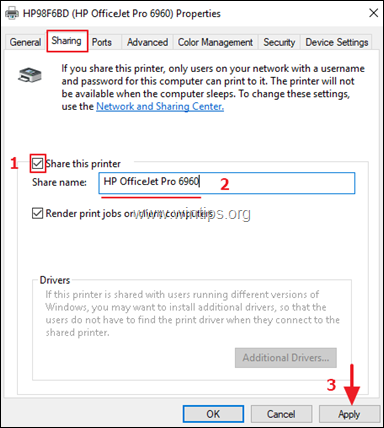
5. Teraz kontynuuj według własnego wyboru:
a. Jeśli chcesz, aby wszyscy użytkownicy sieci mogli drukować na Twojej drukarce bez podawania nazwy użytkownika i hasła (w celu połączenia z komputerem), kliknij na Centrum sieci i udostępniania link i kontynuuj czytanie poniżej, aby wyłączyć (Wyłącz udostępnianie chronione hasłem.
b. Jeśli chcesz zdefiniować określonych użytkowników do drukowania na Twojej drukarce, kliknij ok we właściwościach drukarki i przejdź do krok 2 poniżej i utwórz użytkowników, których chcesz drukować na swojej drukarce.
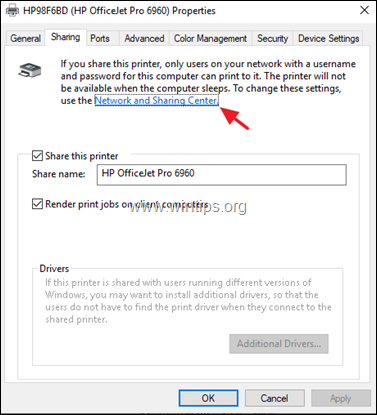
6. W Centrum sieci i udostępniania kliknij Zmień zaawansowane ustawienia udostępniania po lewej.
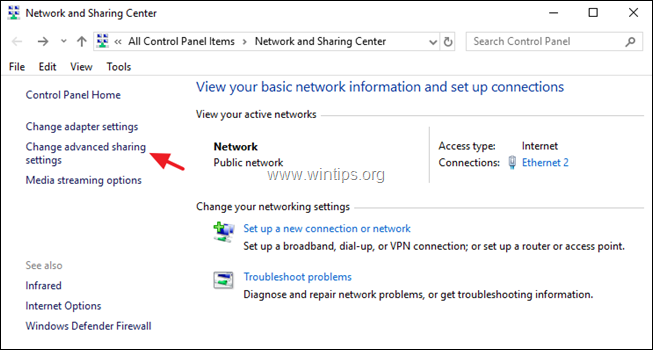
7. Na Wszystkie sieci opcje, wybierz Wyłącz udostępnianie chronione hasłem a następnie kliknij Zapisz zmiany.
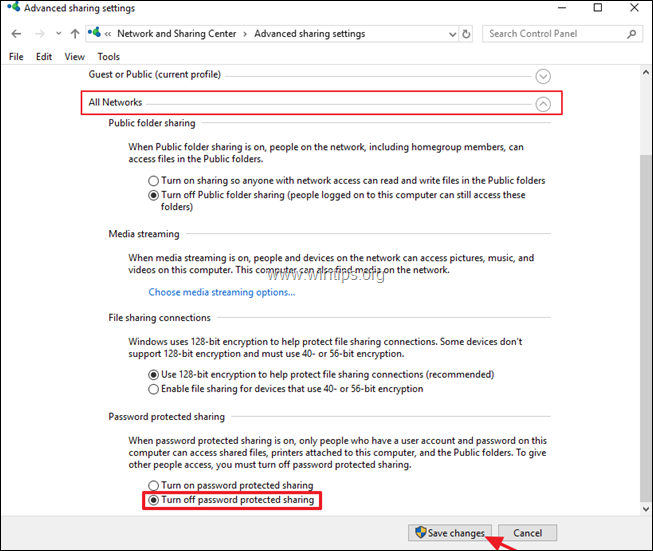
8. Zamknij wszystkie otwarte okna i przejdź do krok 3 aby zainstalować udostępnioną drukarkę na komputerach w sieci.
Krok 2. Utwórz użytkowników, którzy będą mieli dostęp na komputerze z udostępnioną drukarką.
Jeśli chcesz włączyć udostępnianie drukarki z ochroną hasłem, musisz utworzyć użytkowników (konta), którzy będą mieli dostęp na komputerze z udostępnioną drukarką. Aby to zrobić:
1. Jednocześnie naciśnij Windows  + r klawisze, aby otworzyć okno Uruchom.
+ r klawisze, aby otworzyć okno Uruchom.
2. Rodzaj kontroluj hasła użytkowników2 i naciśnij Wchodzić.

3. Na Konta użytkowników Kliknij Dodać.
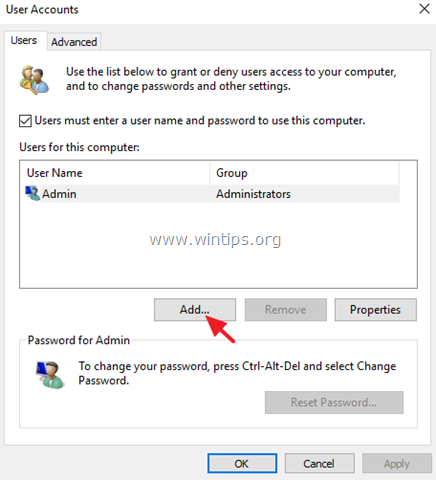
4. Wybierać Zaloguj się bez konta Microsoft.
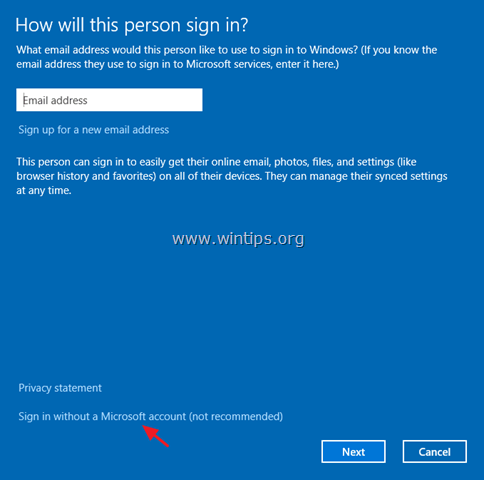
5. Wybierać Konto lokalne na następnym ekranie.

6. Wpisz nazwę konta (np. Użytkownik1) i hasło (jeśli chcesz) i kliknij Następny oraz Skończyć.
7. Następnie wybierz nowe konto i kliknij Zresetuj hasło przycisk, aby określić hasło dla nowego konta.
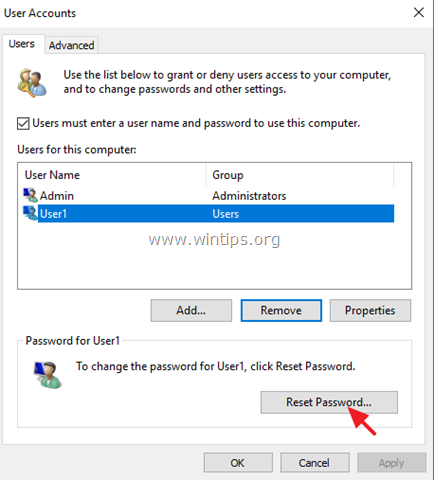
8. Wpisz hasło do nowego konta i kliknij ok.
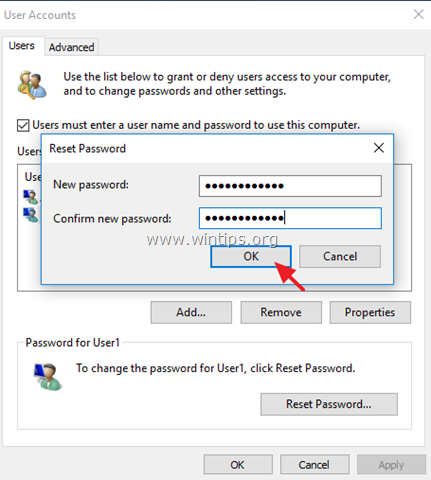
9. W razie potrzeby powtórz te same czynności, aby dodać dodatkowe konta na komputerze, a po zakończeniu przejdź do kroku 3, aby zainstalować udostępnioną drukarkę na komputerach w sieci.
Krok 3. Połącz się z udostępnioną drukarką z innych komputerów.
Aby móc drukować na udostępnionej drukarce z innych komputerów w sieci, musisz najpierw zainstalować na nich drukarkę. Aby to zrobić:
1. Otwórz Eksploratora Windows i na pasku adresu wpisz następujące polecenie i naciśnij enter: *
- \\Nazwa komputera
* Notatka: Gdzie Nazwa komputera = nazwa komputera z udostępnioną drukarką. (np. jeśli nazwa komputera to „PC1”, wpisz: „\\PC1”
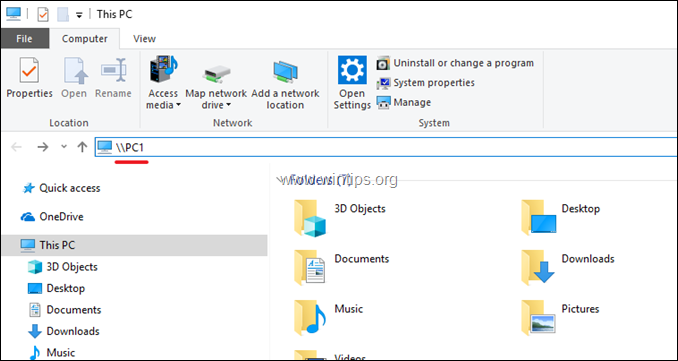
2. Teraz, jeśli zdefiniowałeś określonych użytkowników do drukowania (w krok 2), zostaniesz poproszony o wpisanie nazwy użytkownika i hasła, aby połączyć się z komputerem za pomocą udostępnionej drukarki. W takim przypadku wpisz wymagane poświadczenia i kliknij OK. Jeśli wyłączyłeś udostępnianie chronione hasłem (w krok 1), na ekranie pojawi się udostępniona drukarka.
3. Kliknij prawym przyciskiem myszy udostępnioną drukarkę i kliknij Połączyć aby zainstalować drukarkę na komputerze lokalnym.
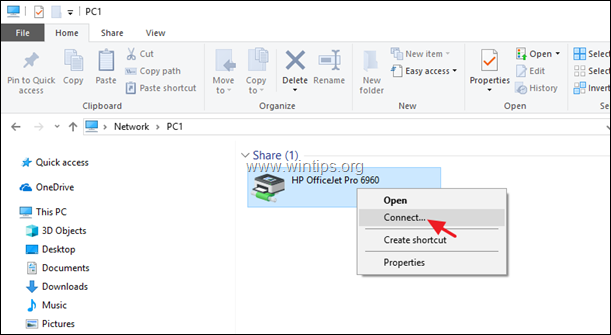
4. Po zakończeniu instalacji będziesz mógł drukować na udostępnionej drukarce. *
* Ostatnia uwaga: Pamiętaj, że komputer z udostępnioną drukarką (i drukarką) musi być zawsze włączony, aby móc drukować.
Otóż to!
Daj mi znać, czy ten przewodnik Ci pomógł, zostawiając komentarz na temat swojego doświadczenia. Polub i udostępnij ten przewodnik, aby pomóc innym.